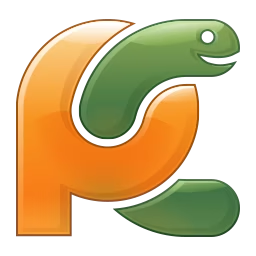
软件介绍:
PyCharm 全称为 JetBrains PyCharm,是由捷克软件公司 JetBrains 开发的一款专业 Python 集成开发环境(IDE)。它专为 Python 开发者设计,支持从基础脚本到复杂应用的开发,并兼容多种 Web 框架和数据科学工具。
PyCharm 的主要功能包括智能代码补全、代码重构、即时错误检测、内置调试与测试工具、版本控制集成(如 Git、GitHub 等)、支持科学计算和机器学习库(如 NumPy、Pandas、TensorFlow 等),以及对 Django、Flask 等 Web 框架的良好支持。其付费专业版还提供数据库工具、远程开发支持和复杂项目管理功能。PyCharm 还支持多种编程语言(如 HTML、JavaScript、SQL 等),以满足全栈开发的需求。其优点在于界面清晰、功能全面、插件丰富,能够显著提升开发效率。
安装教程:
1、选中下载的【pycharm 4.5.3】压缩包,鼠标右击选择【解压到 pycharm 4.5.3】。
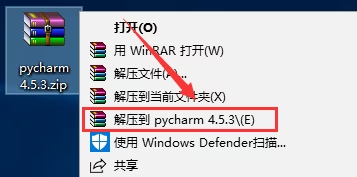
2、双击打开解压后的【pycharm 4.5.3】文件夹。
3、选中【pycharm-professional-4.5.3.exe】可执行文件,鼠标右击选择【以管理员身份运行】。
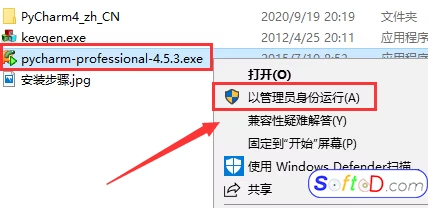
4、点击【Next】。
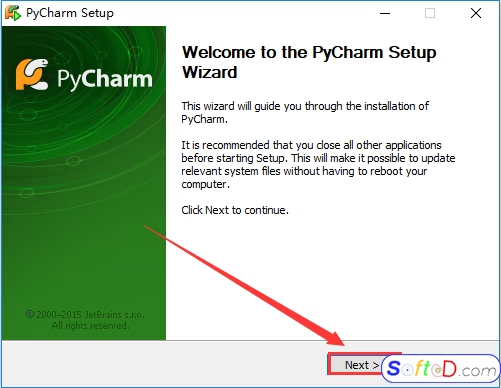
5、点击【I Agree】。
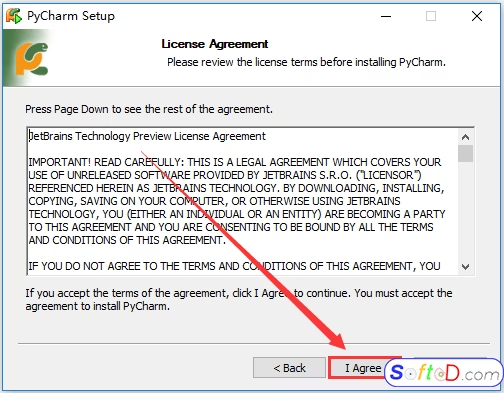
6、点击【Browse】更改软件安装路径,建议安装到除 C 盘以外的磁盘。然后点击【Next】。
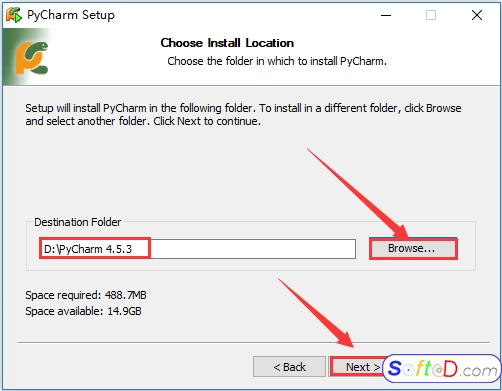
7、勾选【Create Desktop shortcut】,然后点击【Next】。
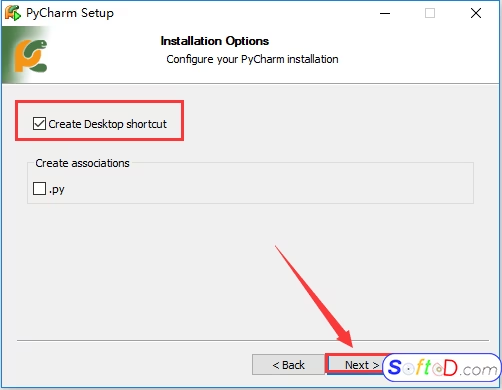
8、点击【Install】。
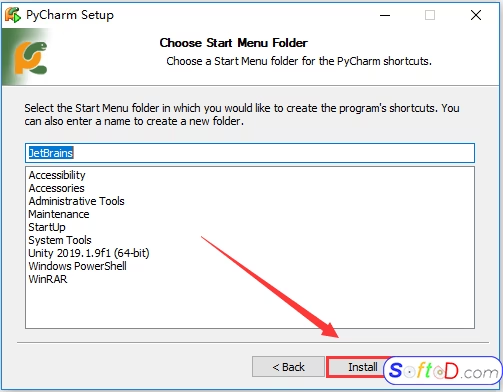
9、软件正在安装中,稍等一会儿。
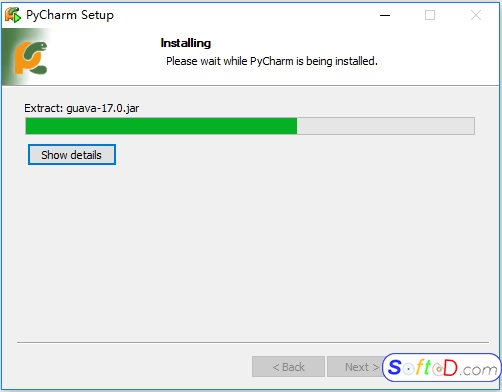
10、安装完成,点击【Finish】。
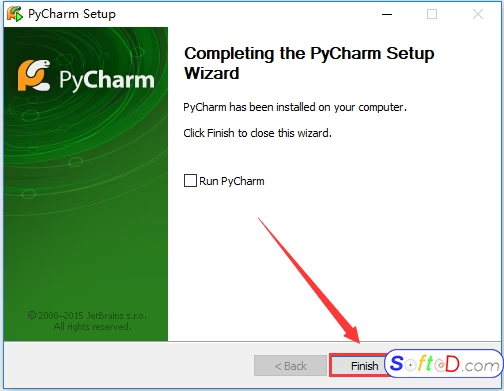
11、打开之前安装包解压后的【pycharm 4.5.3】文件夹中的【PyCharm4_zh_CN】文件夹。
12、使用快捷键“Ctrl+A”全选所有内容,鼠标右击选择【复制】。
13、在桌面鼠标右击【JetBrains PyCharm 4.5.3】软件图标,选择【打开文件所在的位置】。
14、点击【PyCharm 4.5.3】返回上一级(也就是第 6 步设置的路径)。
15、找到【lib】文件夹,双击打开。
16、在空白处鼠标右击选择【粘贴】。

17、在桌面双击打开【JetBrains PyCharm 4.5.3】软件图标启动软件。
18、点击【确定】。
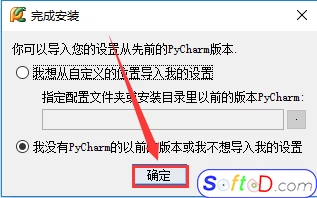
19、返回之前安装包解压的【pycharm 4.5.3】文件夹中,找到并选中【keygen.exe】,鼠标右击选择【以管理员身份运行】。
温馨提示:如果文件夹里面没有【PyCharm Keygen.exe】文件,请关闭所有杀毒软件(部分电脑自带的迈克菲<McAfee>也要关闭)、Win10/11 系统还需关闭“Windows 安全中心-实时保护”后重新解压。
20、点击【Application】后的【RubyMine】,选择【PyCharm】。
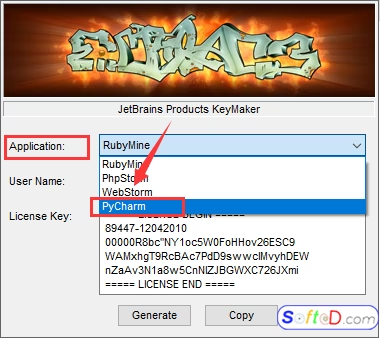
21、复制【User Name】处的内容将其粘贴到【User or copay Name】中,复制【License Key】处的内容,将其粘贴到第四步【License Key】中(第四步点击方框会自动粘贴)。然后点击【确定】。
(注意:复制快捷键为 Ctrl+C,粘贴快捷键为 Ctrl+V)
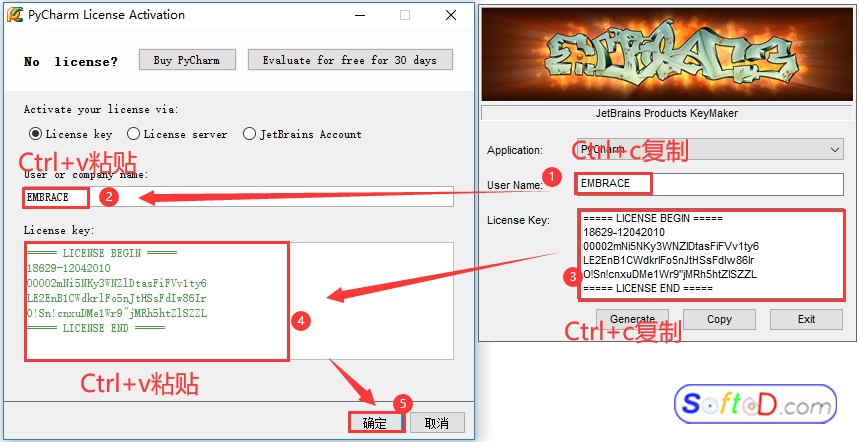
22、勾选【接受许可协议的所有条款】,然后点击【确定】。
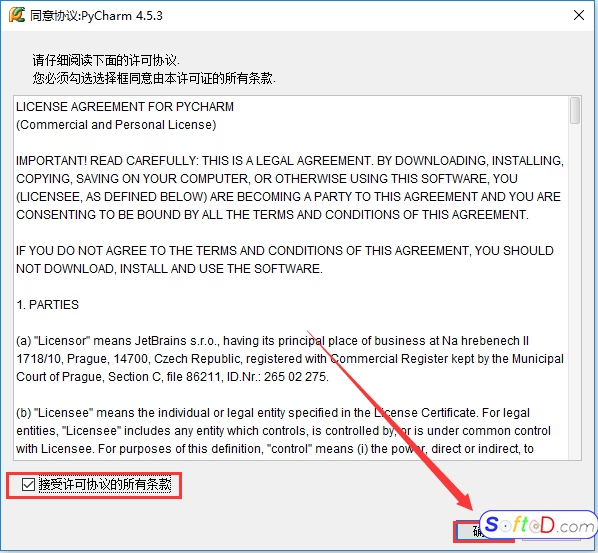
23、点击【确定】。
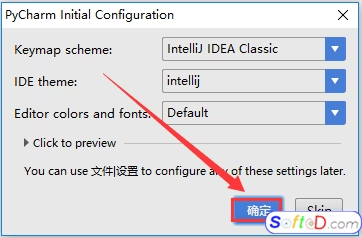
24、安装完成,打开软件界面如下。
激活失败?
点此查看最新激活方法:JetBrains 全家桶最新激活教程 JetBrains 激活码/激活工具/激活教程
由于时效性,部分软件安装失败/无法使用等请在评论区留言或点此求助以便我们及时更新版本。
软件整理/服务器维护不易,若您成功安装,可将本站分享给更多小伙伴支持本站哦~
 Windows
Windows![[Win][Mac]JetBrains全家桶最新激活教程 JetBrains激活码/激活工具/激活教程 适用于PhpStorm、PyCharm、WebStorm、CLion、GoLand、IntelliJ IDEA、Rider、RubyMine……等](https://assets.softcd.com/wp-content/cache/2023/11/26569_001.avif)


![[Win]JetBrains RubyMine 2023.2.5 for Win64bit位软件免费下载附激活工具激活码注册机序列号密匙破解版附详细安装教程下载](https://assets.softcd.com/wp-content/cache/2023/11/26546_001.avif)
![[Win]JetBrains RubyMine 2022.1.0 for Win64bit位软件免费下载附激活工具激活码注册机序列号密匙破解版附详细安装教程下载](https://assets.softcd.com/wp-content/cache/2023/11/26529_001.avif)
![[Win]JetBrains RubyMine 2021.2.3 for Win64bit位软件免费下载附激活工具激活码注册机序列号密匙破解版附详细安装教程下载](https://assets.softcd.com/wp-content/cache/2023/11/26506_001.avif)
![[Win]JetBrains RubyMine 2020.3.4 for Win64bit位软件免费下载附激活工具激活码注册机序列号密匙破解版附详细安装教程下载](https://assets.softcd.com/wp-content/cache/2023/11/26491_001.avif)
![[Win]JetBrains RubyMine 2019.3.5 for Win64bit位软件免费下载附激活工具激活码注册机序列号密匙破解版附详细安装教程下载](https://assets.softcd.com/wp-content/cache/2023/11/26477_001.avif)

评论0